
Heb je een hekel aan een aantal van de standaard Windows-software? Hoewel er enkele hulpmiddelen zijn waarmee u kunt leven, kunt u de meeste vervangen door superieure alternatieven. We hebben geweldige programma's bekeken om voorraad-apps te vervangen. 5 Geweldige programma's om standaard Windows-software en -apps te vervangen 5 Geweldige programma's om standaard Windows-software en -apps te vervangen Sommige Windows-software kan gewoon niet concurreren met superieure alternatieven. Hier zijn vijf standaardprogramma's van Windows die u moet vervangen door gratis apps van derden. Lees meer, maar dat zijn verre van de enigen.
Laten we meer van de beste gratis apps verkennen die standaard Windows-tools wegblazen. Dit zijn totale vervangingen - bekijk de beste apps om de standaardfuncties te verbeteren 7 De beste apps om de standaard Windows-functies te verbeteren 7 De beste apps om standaard Windows-functies te verbeteren Windows heeft tal van geweldige standaardfuncties, maar sommige kunnen beter zijn. Hier zijn zeven geweldige hulpprogramma's om alles in Windows te verbeteren. Meer lezen als u alleen standaardprogramma's wilt aanvullen.
1. Multi Commander> Bestandsverkenner
File Explorer, voorheen Windows Explorer, heeft enkele geweldige functies, zoals de sneltoetsen Ribbon en de zijbalk van Favorieten. Hoewel je het met veel add-ons kunt verbeteren 10 Best Extensions om Windows File Explorer 10 Best Extensions te verbeteren om Windows File Explorer te verbeteren Als je Windows gebruikt, gebruik je File Explorer - het is de primaire tool voor het navigeren door je bestanden en mappen. Probeer deze handige extensies uit om meer uit File Explorer te halen. Meer lezen, machtige gebruikers kunnen beter worden vervangen door Multi Commander.
Multi Commander biedt veel meer opties dan Verkenner. Dankzij de interface met twee panelen en tabbladen kunt u snel twee locaties open houden en bestanden verplaatsen zonder extra software. U kunt vanuit de app snel een Kladblok- of opdrachtpromptvenster openen. Met een verzameling knoppen onderaan het venster kun je alle mappen verbergen, alle afbeeldingen selecteren of duplicaten vinden. Duplicaten snel verwijderen Met deze hulpmiddelen Duplicaten snel verwijderen Met deze hulpmiddelen Een van de snelste manieren om je harde schijf te verstoppen is om dubbele bestanden op te slaan. Meestal weet u waarschijnlijk niet eens dat u dubbele bestanden heeft. Ze komen uit een verscheidenheid ... Lees meer.
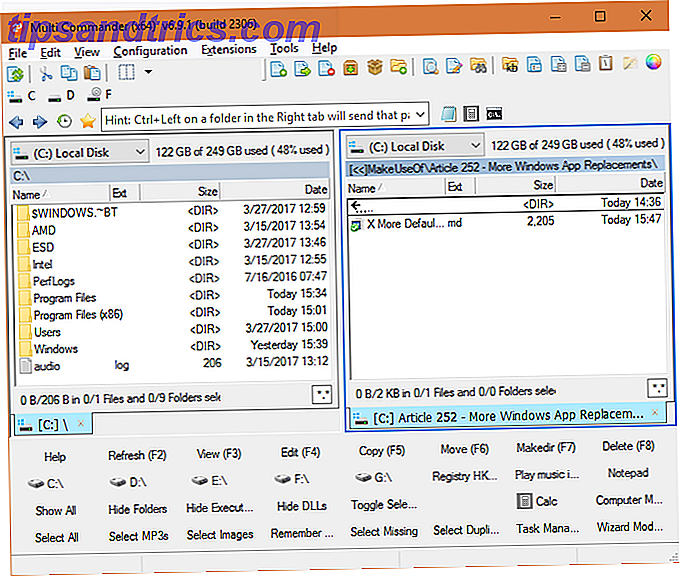
En dat zijn slechts de oppervlakte-eigenschappen. Duik in Multi Commander en je zult een robuuste zoekfunctie, eenvoudige bestandshernoeming en handige mapvergelijkingsopties vinden. Het bevat zelfs een register-editor in de app. Als je met enige regelmaat door de bestanden op je pc bladert, gebruik dan deze tool en je hebt zoveel meer kracht tijdens het doen. De bestandsverkenner kan niet concurreren.
Downloaden - Multi Commander
2. Mailbird> Windows Mail
Niet iedereen heeft een desktop-e-mailapp nodig. U moet dit webmail voor een e-mailclient voor desktop e-mailen Als ... u webmail voor een e-mailclient voor desktops moet wissen Als ... Een paar jaar geleden was webmail een groot succes. Vraag me af of het tijd is om terug te schakelen naar een desktop e-mailclient? Zoek niet verder. We tonen u de voordelen van een lokale e-mailservice. Lees meer, aangezien de meeste webmailclients solide zijn. Maar als u liever uw inbox (en) vanuit een speciale app beheert, is de Windows Mail-app wat Windows 10 standaard biedt. Het is een functioneel programma, maar excelleert niet echt op welk gebied dan ook.
Er zijn duizenden desktop e-mailclients 5 van de beste desktop e-mailclients die geen cent waard zijn 5 van de beste desktop e-mailclients die geen cent kosten U hebt een desktop e-mailclient nodig om uw inkomende e-mail af te handelen? We laten u de beste desktop e-mailclients zien die u gratis kunt krijgen. Lees meer, maar we denken dat Mailbird een goede keuze is. Het is slim, aanpasbaar en laat je veel extra apps integreren als je wilt. Link Mailbird met Moo.do en je kunt je e-mails ordenen in taken. Of breng uw bestaande Google Agenda-evenementen binnen om alles op één plek bij te houden.
Als je denkt dat het je niet teveel zal afleiden Focus! 4 beste hulpmiddelen om Facebook & Co tijdelijk te blokkeren Focus! 4 beste tools om Facebook & Co tijdelijk te blokkeren Je bent niet de enige, we hebben het allemaal gedaan - het verspillen van uren surfen op internet in plaats van dingen gedaan te krijgen. Een productiviteitstoename nodig? Vind hier de beste tools om te ontsnappen aan sociale media. Lees meer, u kunt ook uw WeChat-, WhatsApp- en Facebook Messenger-accounts verbinden om rechtstreeks vanuit de app met vrienden te chatten. Het ondersteunt meerdere lay-outs, zodat u de belangrijkste informatie voor u houdt. Je kunt maximaal drie accounts toevoegen en ze allemaal in één grote inbox beheren als je wilt.
Het is gratis, met een Pro-upgrade van $ 12 per jaar die een paar extra functies ontgrendelt. Voor degenen die in hun e-mail wonen, geeft Mailbird u meer dan Mail ooit zou kunnen.
Downloaden - Mailbird
3. EaseUS Todo-back-up> Windows-back-up
Een back-up van uw computer maken is essentieel De Ultieme Windows 10-gids voor gegevensback-ups De ultieme Windows 10-gids voor gegevensback-ups We hebben elke back-up-, herstel-, herstel- en hersteloptie samengevat die we konden vinden in Windows 10. Gebruik onze eenvoudige tips en wanhoop nooit over verloren voorwerpen data opnieuw! Lees Meer en als je dat niet doet, loop je een groot risico om gegevens te verliezen. Gelukkig is het niet moeilijk om gratis een back-upsysteem op te zetten.
Op zichzelf biedt Windows de tool Bestandsgeschiedenis en de oude Windows 7 Backup and Restore. Bestandsgeschiedenis is standaard en slaat kopieën van uw belangrijke documenten op, zodat u oude versies kunt herstellen. De Windows 7-tool is in orde, maar het is onhandig en biedt niet veel opties.
U kunt kiezen uit een groot aantal back-upopties. De beste back-upsoftware voor Windows De beste back-upsoftware voor Windows Uw gegevens zijn fragiel: u hoeft slechts één klein ongeluk te maken om alles te verliezen. Hoe meer back-ups u maakt, hoe beter. Hier presenteren we de beste gratis back-upsoftware voor Windows. Lees meer, maar EaseUS Todo Backup is een geweldige keuze. Hiermee kunt u volledige, incrementele en differentiële back-ups maken. Beginnende gebruikers kunnen zonder veel gedoe een back-up krijgen - je kunt zelfs een back-up maken naar cloudopslag als je dat wilt. Als u schijven migreert, kunt u een back-up maken van een hele harde schijf.
EaseUS Todo Free biedt alles wat u nodig hebt en kunt u uw back-ups op een veel intuïtievere manier beheren dan Windows Backup.
Downloaden - EaseUS Todo Backup gratis
4. IrfanView> Foto's
Windows Photo Viewer was de standaardtool voor het openen van afbeeldingsbestanden tot Windows 8. Nadat Microsoft de nieuwe Photos-app met een paar trucs had geïntroduceerd 10 Dingen die u niet kende De Windows 10-foto-app kon 10 dingen doen die u niet kende Windows 10 Photos App Could Do Windows 10's standaard Photos-app kan de meeste fotobewerkingstaken gemakkelijk aan. We laten u zien waar u de minder bekende functies van Photo kunt vinden en hoe u deze kunt gebruiken. Meer informatie, Photo Viewer is naar de achtergrond gestuurd.
Foto's is goed, maar de beste vervanging voor het werken met afbeeldingen is IrfanView.
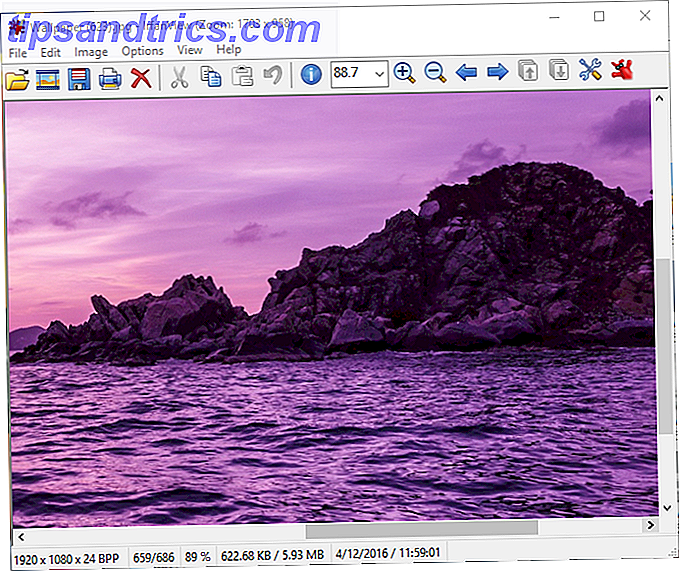
Deze vreemd benoemde tool bestaat al sinds 1996. Het opent sneller afbeeldingen dan foto's, en laat je basistaken uitvoeren zoals het formaat wijzigen, roteren en bijsnijden met sneltoetsen. Als u iets meer nodig heeft, kunt u foto's bewerken zonder Paint.NET of een andere bewerkingsapp te openen. Tekst plaatsen, verschillende effecten toepassen, een beeldrand toevoegen en kleuren vervangen worden allemaal ondersteund.
Zelfs met geavanceerde plug-ins Hoe bewerk je gratis afbeeldingen met IrfanView-plugins Hoe bewerk je je afbeeldingen gratis met IrfanView-plug-ins IrfanView is een gratis image viewer voor Windows. Met de juiste plug-ins kun je er een krachtige foto-editor van maken. We laten u zien hoe u IrfanView kunt gebruiken om uw foto's te verbeteren. Meer lezen, het zal een krachtige beeldeditor als Photoshop niet vervangen, maar dat is niet waarvoor het bedoeld is. IrfanView is overzichtelijker dan Foto's en biedt u meer opties voor het bewerken van afbeeldingen zonder de kijker te verlaten.
Downloaden - IrfanView
5. Panda Free Antivirus> Windows Defender
Voorbij zijn de dagen dat je meteen een antivirus voor Windows moest opzoeken. Sinds Windows 8 heeft Microsoft Windows Defender als de ingebouwde oplossing opgenomen. Het is een fatsoenlijke tool en je kunt er achteraan lopen 4 Redenen om Windows Defender te gebruiken in Windows 10 4 Redenen om Windows Defender te gebruiken in Windows 10 In het verleden werd Windows Defender overschaduwd door andere opties, maar nu is het een behoorlijke concurrent. Hier zijn enkele redenen waarom u zou moeten overwegen om uw beveiligingspakket te laten vallen ten gunste van Windows Defender. Meer lezen, maar er zijn betere gratis antivirus-apps beschikbaar.
Veel gratis antivirus-apps De 10 beste gratis antivirusprogramma's De 10 beste gratis antivirusprogramma's Je moet het nu weten: je hebt antivirusbescherming nodig. Macs, Windows en Linux-pc's hebben het allemaal nodig. Je hebt echt geen excuus. Dus pak een van deze tien en begin met het beschermen van je computer! Meer lezen zoals Avira en Avast een heleboel extra rommel installeren die je niet nodig hebt, wat vervelend is. Onze keuze is Panda Free Antivirus. Zolang u tijdens de installatie de gesponsorde aanbiedingen overslaat en de optie Panda Nieuws uitschakelt, ziet u geen zeuren vanuit de app. Omdat het een antivirus voor de cloud is, wordt het werk niet uitgevoerd op uw computer, waardoor bronnen vrijgemaakt worden. Het is allemaal bekroond met een slanke interface en geweldige bescherming.
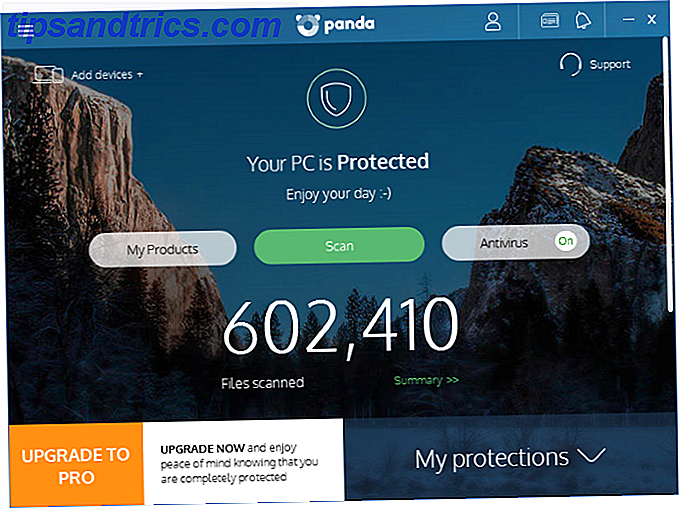
Als je het leuk vindt om te sleutelen, laat Panda je scans plannen, bestanden en mappen uitsluiten en USB-drives vaccineren. Panda Antivirus is krachtiger dan Windows Defender zonder overweldigend te zijn zoals sommige andere hulpmiddelen.
Downloaden - Panda Free Antivirus
6. Procesverkenner> Taakbeheer
Met Taakbeheer kunt u zien wat er op uw computer gebeurt. Het verzamelt welke apps en services worden uitgevoerd, hoeveel bronnen er in gebruik zijn en kunt u actieve gebruikers beheren. Hoewel er niets mis is met de Task Manager 5 krachtige alternatieven voor de Windows Task Manager 5 krachtige alternatieven voor Windows Taakbeheer Task Killer zou een betere naam zijn voor de native Windows Task Manager omdat we het alleen maar ter sprake brengen om niet-reagerende processen te elimineren. Alternatieve taakmanagers stellen u in staat om uw processen daadwerkelijk te beheren. Lees meer, Process Explorer breidt uit over alles wat het kan doen.
Open Process Explorer en je ziet een vergelijkbaar venster, maar met zoveel meer informatie. Processen worden georganiseerd per app, zodat u de tientallen instanties van Chrome allemaal op één plek kunt bekijken. Met kleuren kunt u gemakkelijk onderscheid maken tussen services, uw processen en opgeschorte apps. Klik met de rechtermuisknop op een item voor meer informatie, zoals een snelle Google-zoekopdracht of de mogelijkheid om de app achter een proces naar de voorgrond van uw scherm te brengen. U kunt zelfs een procesrecht sturen naar VirusTotal om te controleren op malware Procedure Verdachte Windows-taken verwerken Taakbeheer Procedures omgaan met verdachte Windows-taakbeheerprocessen CTRL + ALT + DEL aka three-finger-salute is de snelste manier om toe te voegen aan uw verwarring. Als u sorteert via Taakbeheerprocessen, merkt u mogelijk 99% van uw CPU op als svchost.exe. Dus nu ... Lees meer.
In eerste instantie zou het u kunnen overweldigen, maar neem even de tijd om te leren hoe Procesverkenner werkt en u zult nooit meer teruggaan naar de Taakmanager.
Downloaden - Process Explorer
7. SpeedCrunch> Rekenmachine
De Windows-rekenmachine krijgt niet genoeg liefde 9 Veronachtzaamde Windows-rekenmachine Functies om je dag (en geld) te sparen 9 Verwaarloosde Windows-rekenmachine Functies om je dag (en geld) op te slaan De klassieke Windows-rekenmachine bevat veel over het hoofd geziene functies. We brengen ze aan het licht en laten je zien hoe je deze app kunt gebruiken om sneller met wiskunde te werken, ongebruikelijke berekeningen te verwerken en geld te besparen. Lees verder . Het bevat verschillende modi en zelfs enkele snelle formulieren om u te helpen waarden te converteren.
Dit is prima voor snelle berekeningen, maar de krachtigere SpeedCrunch neemt een paar niveaus in beslag. SpeedCrunch maakt het onder andere gemakkelijker om haakjes te gebruiken dan de Windows Calculator.
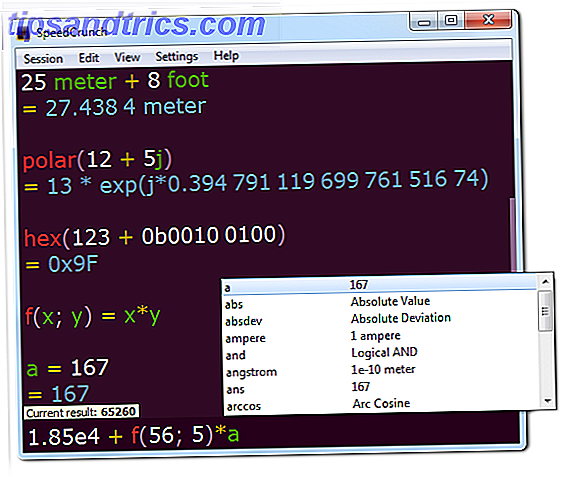
Het bevat ook een groot aantal ingebouwde functies voor het berekenen van algemene waarden, zodat u geen apart venster hoeft te openen om absolute afwijkingen te berekenen. U kunt uw eigen functies maken en ook variabelen gebruiken. Automatisch aanvullen zorgt ervoor dat u niet alles hoeft te typen.
Verder bevat de app algemene formules en meer dan 150 wetenschappelijke constanten. Voeg in syntaxisaccentuering, volledige toetsenbordondersteuning en een aanpasbare interface toe, en je hebt een rekenmachine die helemaal niet beperkt voelt.
Downloaden - SpeedCrunch
Heb je meer apps vervangen?
Voor bijna alle gebruikers verslaan deze zeven apps het standaardaanbod. Er is niets vreselijks aan een van deze Windows-programma's, maar waarom zou u het doen met inferieure versies van de hulpmiddelen die u elke dag gebruikt? Geef deze een kans en je zult ze zeker productiever en krachtiger vinden dan je gewend bent.
Bent u op zoek naar meer software-aanbevelingen? Bekijk de apps die iedereen op een nieuwe pc Nieuwe pc zou moeten installeren? 12 Must-Have Windows-applicaties Moet u de eerste nieuwe pc installeren? 12 must-have Windows-applicaties die u als eerste zou moeten installeren Als u net een nieuwe computer hebt, vraagt u zich wellicht af welke programma's u nodig hebt. We laten u de 12 meest essentiële en beste Windows-tools zien die elke gebruiker zou moeten installeren. Lees verder .
Nu willen we weten welke Windows-apps u hebt vervangen door een alternatief hulpmiddel. Wil je een van deze proberen nadat je erover gelezen hebt? Laat het ons weten in de reacties!



